EXCEL表格中如何自动更新日期?
来源:网络收集 点击: 时间:2024-04-03【导读】:
Excel是常用的数据处理软件,其中包含了大量函数,可以实现很多运算。今天来介绍下Excel中如何使用函数自动更新日期。工具/原料moreMicrosoft Excel 2013Windows 10 专业版方法/步骤1/5分步阅读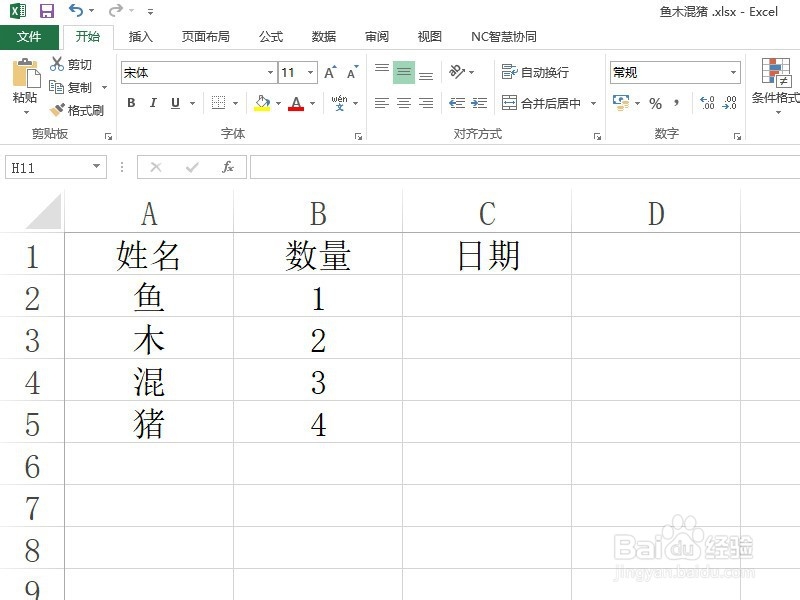 2/5
2/5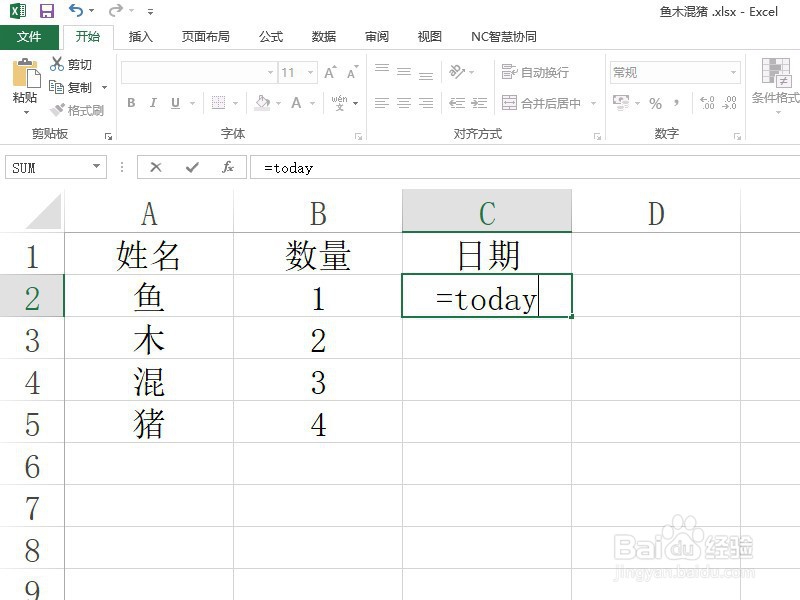 3/5
3/5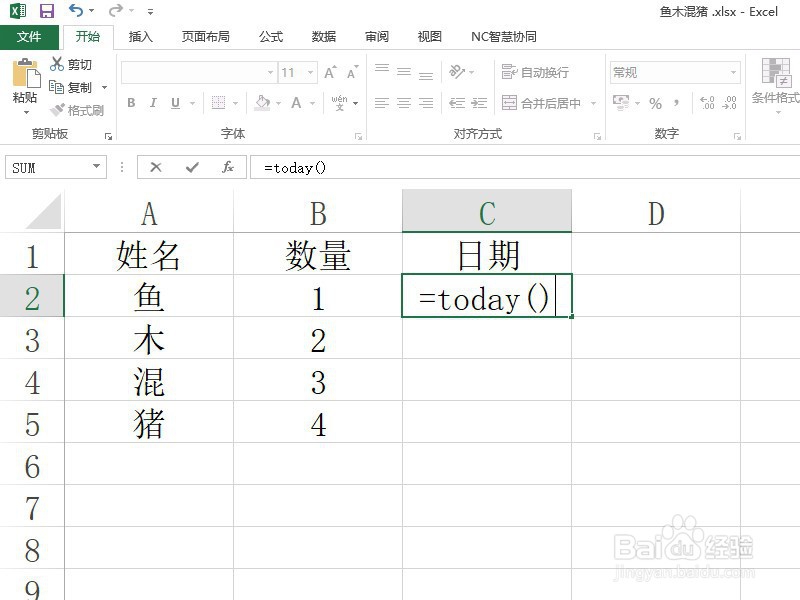 4/5
4/5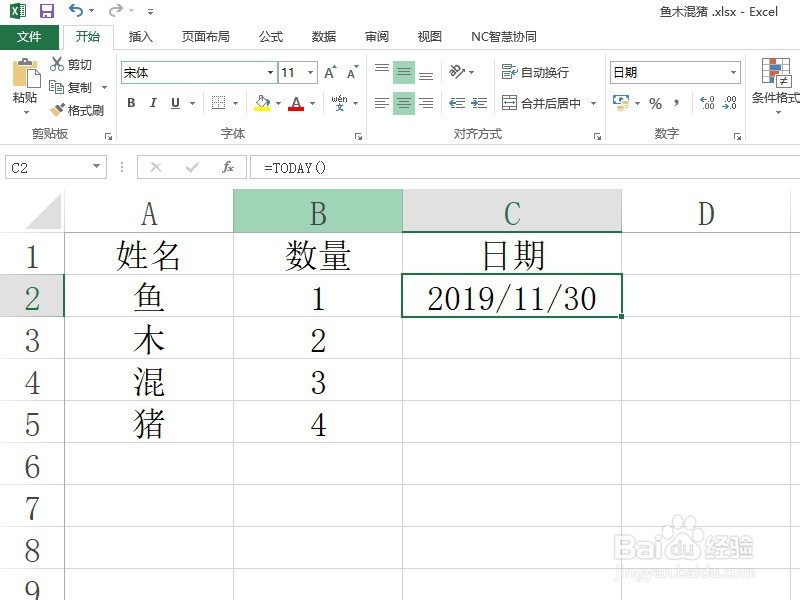 5/5
5/5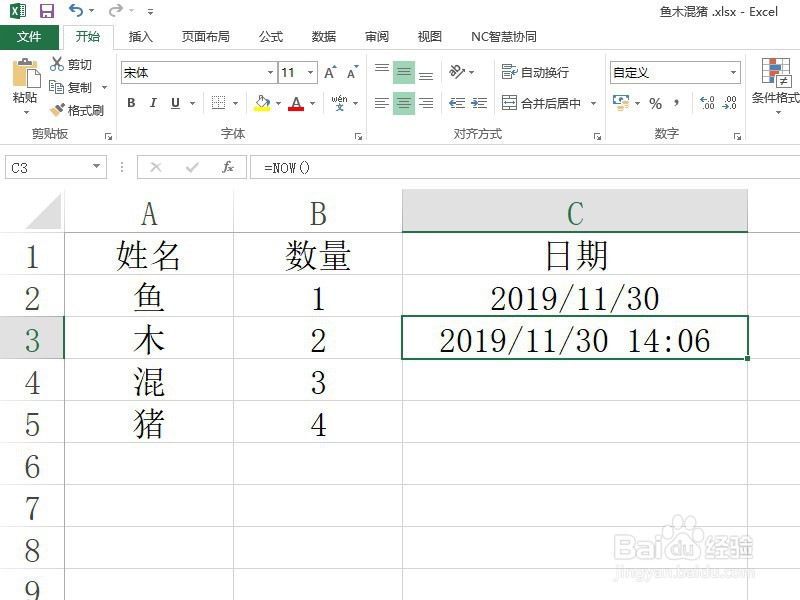 总结:1/1
总结:1/1
打开Excel,选择要输入日期的单元格,如下图所示。
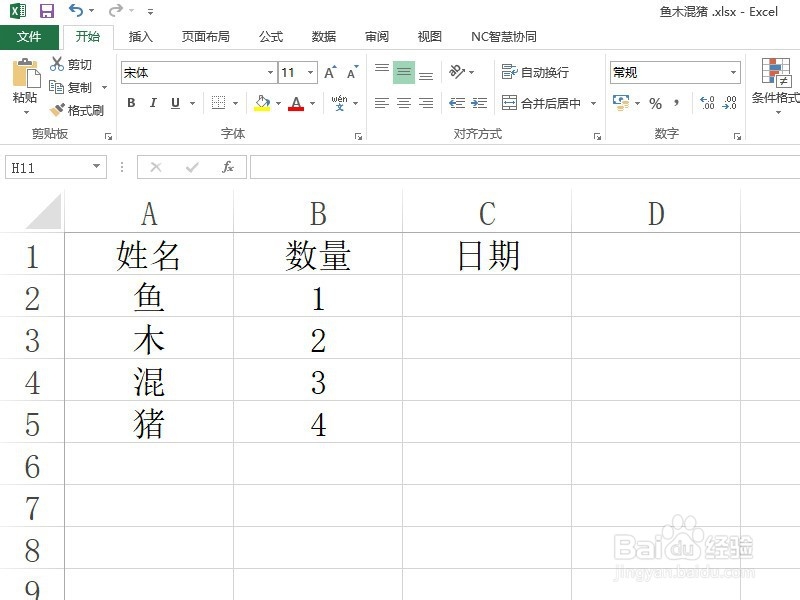 2/5
2/5利用Today函数可以得到当前系统日期,输入公式如下图所示。
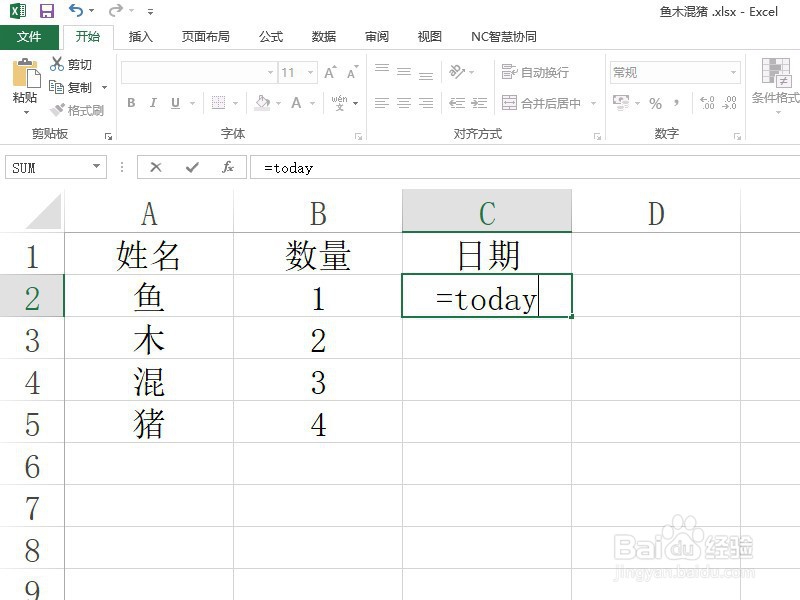 3/5
3/5由于Today函数没有参数,故直接补充完整括号即可,如下图所示。
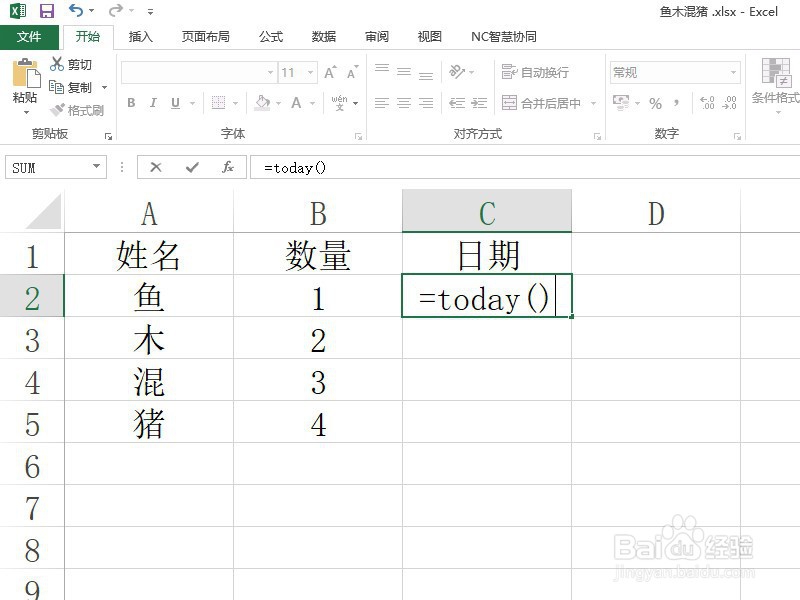 4/5
4/5结束输入后,就得到了可以每日更新的日期,如下图所示。
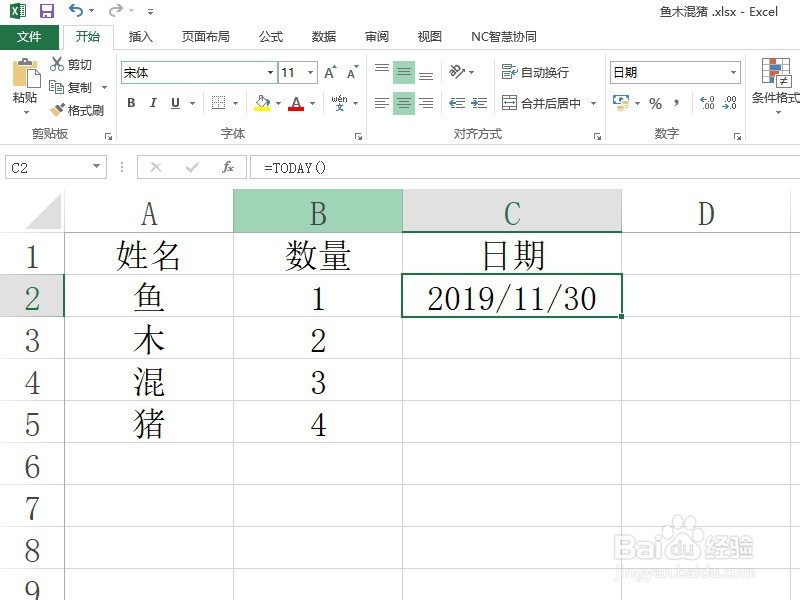 5/5
5/5如果想要可以自动更新的日期和时间的话,可以用Now函数,用法同Today函数,如下图所示。
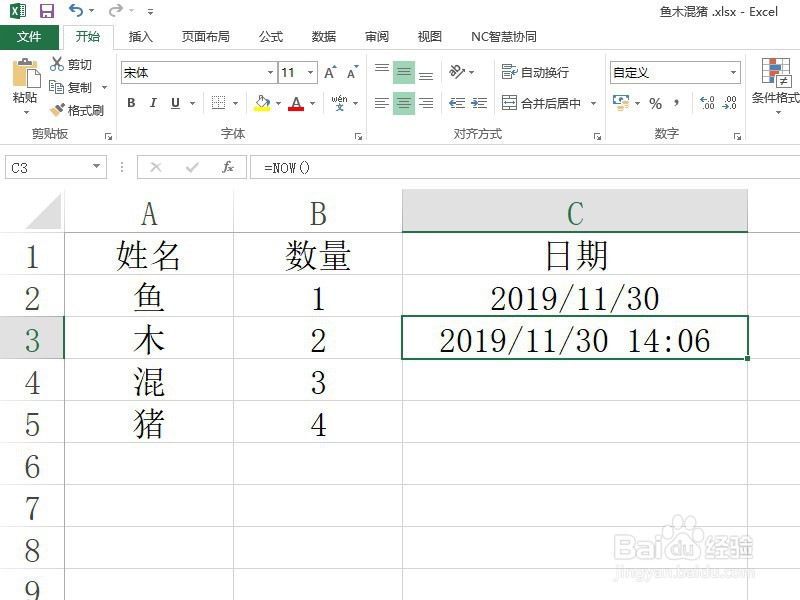 总结:1/1
总结:1/11.打开Excel表格;
2.输入公式=today;
3.函数没有参数,补充完整括号即可;
4.按下Enter得到自动更新的日期;
5.用Now函数可以得到自动更新的日前和时间。
注意事项Tips:每次打开工作簿或者进行一次重新计算,日期函数就会更新一次
关注以往和今后的经验文章,了解更多Office技巧,感谢点赞和关注
自动更新日期日期函数日期更新版权声明:
1、本文系转载,版权归原作者所有,旨在传递信息,不代表看本站的观点和立场。
2、本站仅提供信息发布平台,不承担相关法律责任。
3、若侵犯您的版权或隐私,请联系本站管理员删除。
4、文章链接:http://www.1haoku.cn/art_416955.html
上一篇:网商银行绑定支付宝的操作
下一篇:教你轻松的把二进制转换成八进制
 订阅
订阅